Apple에서 Android로 변경을 생각하고 계십니까? 글쎄, 그것을 생각하는 데 아무런 해가 없지만 파일 전송에 대해 많은 고려를해야합니다. 농담이 아닙니다. Apple 사용자로서 가장 먼저 생각해야 할 것은 iTunes 음악을 Android로 내보내기.
귀중한 음악 파일을 오래된 Apple 장치에 남기지 않을 것입니까? 귀중한 시간과 돈을 iTunes에서 디지털 노래를 수집하고 저장하는 데 소비했습니다.
이전 Apple 장치로는 버릴 수 없습니다. 음악 파일을 저장하려면 iTunes 음악을 Android로 내 보내야합니다. iTunes 음악을 Android로 내보내는 방법을 알아 보려면 계속 읽으십시오.
컨텐츠 가이드 1 부. iTunes에서 Android로 음악을 전송할 수 있습니까?2 부. 내 iTunes 음악을 Android로 내보내는 방법은 무엇입니까?3 부. 결론
내리는 것은 어려운 결정입니다. Apple에서 다음으로 전환하려면 Android, 많은 변화에 대비해야합니다. 우선 Android 내비게이션은 Apple의 내비게이션과 많이 다릅니다. 따라서 Apple에서 Android로 전환하려면 Android 시스템에서 몇 가지를 배워야합니다.
문제는 왜 Apple에서 Android로 전환해야 하는가입니다. 전환해야하는 이유 중 하나는 애플리케이션 경계를 허물 수있는 Android의 기능 때문입니다. 또 다른 장점은 빠른 앱 개발입니다. Android 시장 용 앱을 디자인하는 대규모 개발자 커뮤니티가 있으며 이러한 앱은 다음을 통해 전 세계에 제공됩니다. 구글의 안드로이드 마켓.
따라서 Android와 호환되는 앱이 많은 이유입니다. 이것이 Apple에서 Android로 전환해야하는 충분한 이유입니다. 따라서 iTunes가 Apple 용으로 특별히 제작 된 경우에도 Apple에서 Android로 내보낼 수 있습니다. iTunes 음악을 Android로 내보내는 방법을 알아 보려면 계속 읽으십시오.

iTunes 음악을 새 Android 장치로 내보내는 방법에는 여러 가지가 있습니다. 옵션에 대해 자세히 알아 보려면 계속 읽으십시오.
이 어플리케이션에는 XNUMXµm 및 XNUMXµm 파장에서 최대 XNUMXW의 평균 출력을 제공하는 DumpMedia 애플 뮤직 변환기 iTunes 음악에서 DRM을 제거하고 궁극적으로 변환 및 다운로드하여 Android로 쉽게 내보낼 수있는 타사 도구입니다. 반대로 iPhone 장치도있는 경우이 변환기를 사용하여 iPhone으로 음악 전송.
iTunes의 노래에서 DRM을 제거하는 것이 중요합니다. 이렇게하면 iTunes 음악을 Android로 내보내는 데 문제가 없습니다. 아래 단계를 확인하여 iTunes 음악을 변환하고 다운로드하는 방법을 확인하십시오. DumpMedia Apple Music Converter를 사용하여 새로운 Android 기기로 내보낼 수 있습니다.
아래 단계가 더 자세히 설명되어 있습니다. 계속해서 아래의 세부 단계를 읽고 DumpMedia Apple 음악 변환기.
당신은 다운로드 할 수 있습니다 DumpMedia Apple Music Converter는 이쪽으로부터 링크. 이 특정 타사 도구를 다운로드, 설치 및 사용하려면 해당 링크를 클릭하십시오.
일단 열면 DumpMedia 컴퓨터의 Apple Music Converter에서 가장 먼저 눈에 띄는 것은 간단한 인터페이스입니다. 화면 왼쪽 패널로 이동하여 라이브러리를 클릭하면 모든 노래가 메인 화면에 나타납니다. 여기에서 노래 선택을 시작할 수 있습니다.

변환하기 전에 iTunes 음악의 출력 설정을 조정하십시오. 하단 부분 섹션으로 이동 DumpMedia 이 작업을 수행하려면 Apple Music Converter를 사용하십시오. Android와 호환되는 파일 형식을 선택하십시오. 그런 다음 출력 대상을 선택하십시오. 모든 작업을 마치면 화면 하단에있는 변환 버튼을 클릭합니다.

iTunes 음악을 다운로드하여 컴퓨터에 저장했으면 케이블을 구입하고 새 Android 휴대폰을 연결합니다. 이제 iTunes 음악을 새 Android 휴대폰으로 전송할 수 있습니다.
Tip iTunes 음악을 Andriod로 전송할 필요가 없고 이를 Spotify, 이 링크의 자세한 단계를 따를 수 있습니다. https://www.dumpmedia.com/apple-music-converter/how-to-transfer-apple-music-to-spotify.html
Double Twist는 사용을 고려할 수있는 또 다른 타사 도구입니다. 이 특정 도구를 사용하면 iTunes의 뮤직 비디오와 재생 목록을 Android 휴대폰으로 동기화 할 수 있습니다. 아래 단계는 사용 방법을 보여줍니다.
음악 파일을 수동으로 복사하여 iTunes 음악 컬렉션을 데스크톱에서 Android 휴대폰으로 전송할 수도 있습니다. 아래 단계를 확인하여 어떻게 완료되었는지 확인하세요.
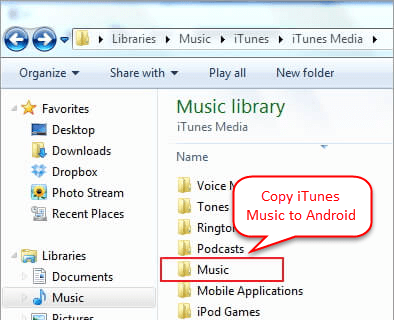
Tip Apple Music에 관심이 있고 Android 휴대폰에 추가하고 싶다면 Android에서 Apple Music에 가입하는 방법에 대한 세부 정보를 Apple 지원.
보시다시피 iTunes 음악을 Android로 내보낼 수 있습니다. 따라서 Apple에서 Android로 전환하려는 경우 두 번 생각하지 마십시오. iTunes에 음악 컬렉션을 저장하고 보관할 수 있습니다. DumpMedia 애플 뮤직 변환기.
iTunes 음악을 Android 장치로 내보내려고 한 적이 있습니까? 그렇다면 어떻게 했습니까? 독자와 전문 지식을 공유하십시오.
